Adobe Flash 可用于生成保存为 SWF 文件的动画。 这些文件只能在装有 Flash Player 或与 Flash Player 兼容的插件的计算机上打开和播放。 将 SWF 转换为 MOV 或任何其他常见文件类型都是明智的选择。 最好的四个 在线和离线 SWF 到 MOV 转换器 也可以免费使用的描述在这里。
内容: 第 1 部分。 轻松将 SWF 文件转换为 PC 桌面上的 MOV第 2 部分。我可以使用 VLC 将 SWF 转换为 MOV 吗?第 3 部分。使用 FFmpeg 将 SWF 转换为 MOV (QuickTime)第 4 部分。如何在线将 SWF 文件转换为 MOV?部分5。 结论
第 1 部分。 轻松将 SWF 文件转换为 PC 桌面上的 MOV
你只需要走得更远 iMyMac视频转换器 如果您正在尝试找到一个可以将 SWF 文件转换为 MOV 格式且易于使用的转换器。 此视频转换器是一款出色的软件,可以转换各种视频和音频文件,并且支持各种视频和音频编解码器。
使用该程序,可以将几乎所有常见的视频和音频文件转换为多种格式。 例如,您可以轻松地 将SWF制作成MP4格式 如果你想。 这个 SWF 到 MOV 转换器包括各种各样的额外任务,例如视频压缩和编辑,以及其他功能。
阅读本文后,您只需单击几下即可了解如何将 SWF 文件转换为 MOV 格式。 下载与您的操作系统(Windows 或 Mac)兼容的转换器版本后,只需按照以下说明操作即可。
- 在 Mac 或 Windows 计算机上启动 iMyMac Video Converter。 在旁边登录以访问您的帐户。
- 任何文件,即使是那些在 SWF 格式, 可以被拖放到或拖到系统的显示屏上。
- 您可以通过在单击“转换格式" 选项,例如 MOV的.
- 多亏了用户界面,查找文件更改变得更加容易。
- 当你选择 已保存,您所做的任何配置更改都会保留。
- 点击 导出模板 开始从 SWF 到 MOV 的转换过程。

第 2 部分。我可以使用 VLC 将 SWF 转换为 MOV 吗?
VLC 是一种免费的开源媒体播放器,包括许多附加功能,例如将 SWF 转换为 MOV 或其他媒体格式的能力。
- 在 VLC 主界面中,转到 媒体推广 菜单并选择 转换/保存 访问“打开媒体”窗口。
- 您可以上传 SWF文件 要将 SWF 转换为 MOV,您希望通过单击 添加 然后,要转到以下窗口,请单击 向下 位于旁边的箭头图标 转换/保存 按钮。
- 将光标移动到配置文件选项,然后选择 MOV的 从下拉选项列表中。 使用适当的信息(如文件名、目的地等)填写其余字段。
- 只需单击开始将 SWF 文件转换为 MOV 的过程 Start 开始
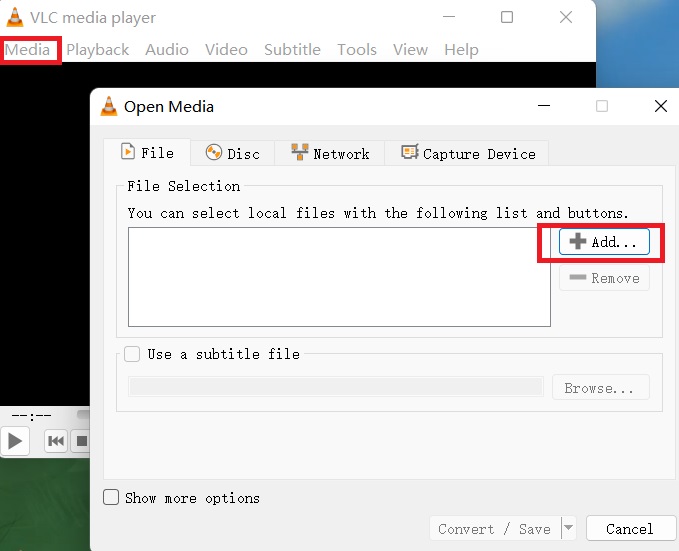
第 3 部分。使用 FFmpeg 将 SWF 转换为 MOV (QuickTime)
- 您需要将任何视频文件添加到存储 ffmpeg.exe 程序的文件夹中。
- 当您位于该文件夹中时,在按住 转移 在弹出的菜单中,选择选项 可选一个命令或 PowerShell的 窗口在这里。
- 在命令提示符中,为您希望更改为 MOV 文件的 SWF 文件键入以下内容。
- 对于命令提示符:
ffmpeg -i input.swf output.mov - 对于 PowerShell:
.\ffmpeg -i input.swf output.mov - 将您要转换的文件名 (input.swf) 更改为您希望转换后版本的文件名 (output.mov),然后单击“转化率“按钮。
- 媒体 输入. 此命令将获取您的 SWF 文件并将 SWF 转换为 MOV 文件,然后将其保存在同一目录中。
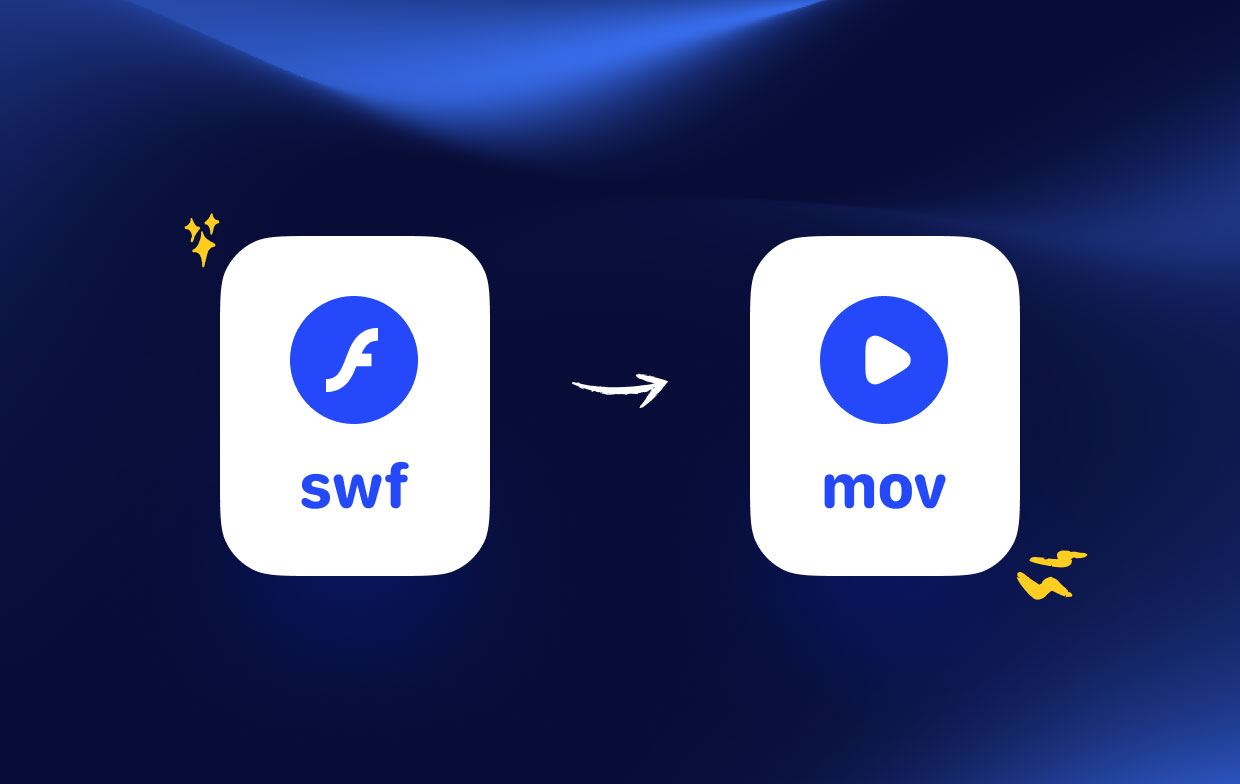
第 4 部分。如何在线将 SWF 文件转换为 MOV?
工具 01.Convertio.com
使用 Convertio 可以将您的 SWF 文件转换为 MOV 和其他流行的视频格式。 您可以将计算机、Google Drive、Dropbox 和 URL 中的文件添加到流程界面。 此外,该软件允许拖放文件。
这款 MOV文件 可以在计算机上下载或在转换后立即上传到 Dropbox 或 Google Drive。 该程序的用户友好设计使其适合各种用户。
- 从您的 PC、iPhone 或 Android 设备,选择或拖放 SWF
- 您的视频现已上传,并且 SWF转MOV现在可以开始转换了。 可以添加更多视频以进行批量转换。
- 通过选择齿轮图标,您可以根据需要更改设置。 将它们应用于每个视频文件,然后按“转化率"开始处理。
- 转换后,您可以将修改和转换后的视频下载到 Mac、PC 或其他设备。
工具 02. Filezigzag.com
使用此在线转换器可以转换多种文件类型和格式,包括 SWF 到 MOV。 该应用程序可免费使用,无需安装或注册。 您可以添加系统中的文件进行转换。
还提供了拖放功能。 有多种格式(如 MOV)可用于输出。 所选的电子邮件地址会收到转换后文件的下载链接。 通过不同的功能,包括视频大小调整、比特率更改、视频剪切、帧率更改等, Filezigzag 还提供视频编辑。
- 要直接访问转换器页面,请打开浏览器并转到 Filezigzag 的官方网站。
- 要上传 SWF 文件,请将其拖放到虚线区域。 然后,从下拉菜单中选择 MOV,然后在字段中输入您的电子邮件。
- 转换后的 MOV 视频将在您单击时发送到您的电子邮件 转化率
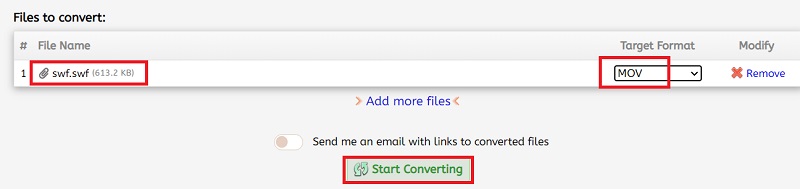
部分5。 结论
尽管在线共享时是一种流行的多媒体格式,包括音频、视频、矢量图形和 ActionScript,但 SWF 的兼容性较低。 因此,您必须将其转换为另一种视频格式。 许多 SWF转MOV 适用于 Windows 和 Mac 的转换器可用。 您可以根据文件的数量、额外功能的需求和质量来决定。
我们建议您尝试可以安装在 Mac 和 Windows 上的 iMyMac Video Converter。 而且它还可以轻松快速地将 SWF 转换为 MOV。



